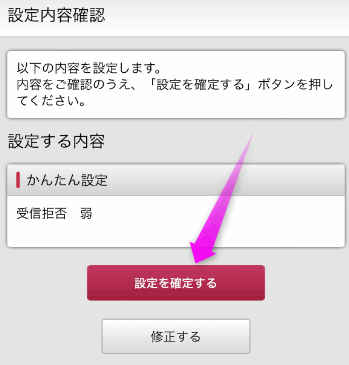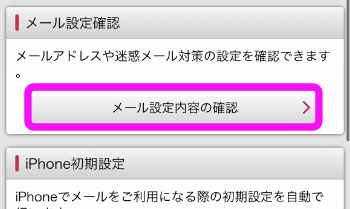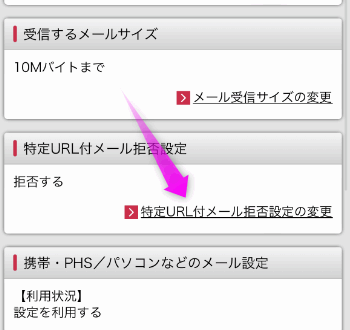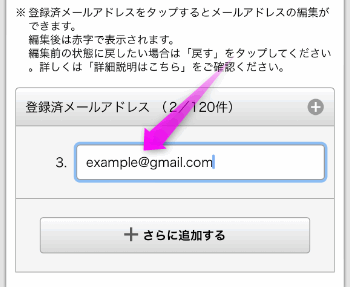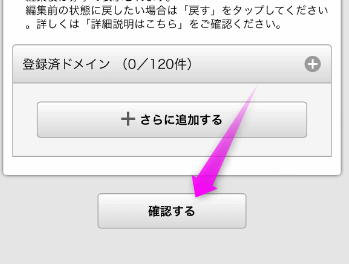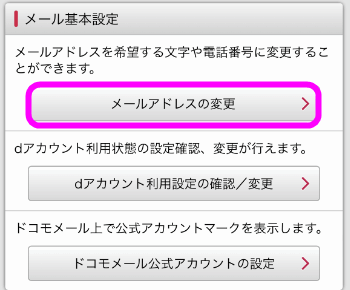ドコモの迷惑メール対策
最終更新日 2021-11-07 13:56
最近の迷惑メールやスパムメールは手が込んでいて、いかにもURLをクリックしてしまいたくなるような内容のものも多くなってきました。
そこでこのページでは、ドコモメールのスパム、迷惑メール対策をいくつか紹介したいと思います。
Sponsored Link
My docomoで迷惑メールを拒否する
ドコモメールは設定で、送信元やURLのありなしなど受信拒否することができます。と言っても条件を設定するのはめんどくさい。なので、3つの中から選択するだけで、かなり強力に迷惑メールやスパムメール、詐欺メールを拒否することができます。
以下、設定。
迷惑メールフィルター
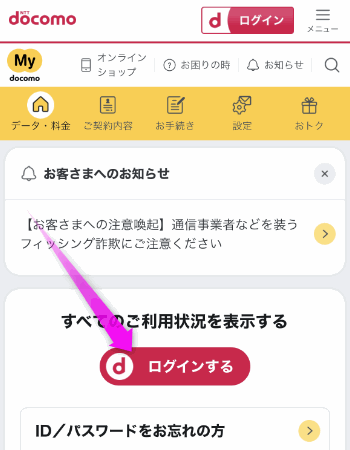 My docomoを開き、ログインしていない場合は、「ログインする」をタップしてログインします。
My docomoを開き、ログインしていない場合は、「ログインする」をタップしてログインします。
![]() ドコモのいろいろなIDとパスワードを調べる・変更するやり方集
ドコモのいろいろなIDとパスワードを調べる・変更するやり方集
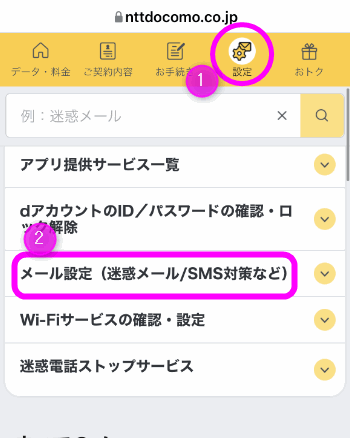 ①「設定」をタップし、②「メール設定(迷惑メール/SMS対策など)」をタップします。
①「設定」をタップし、②「メール設定(迷惑メール/SMS対策など)」をタップします。
手っ取り早く設定するには
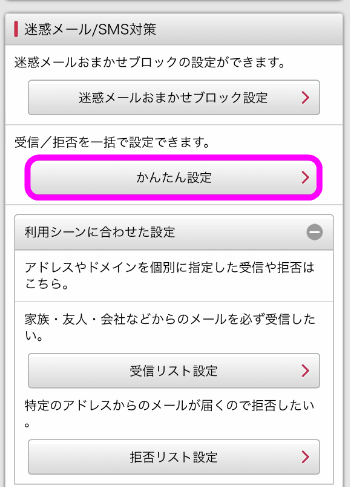 よくわからなければ、「かんたん設定」でフィルターを設定してくれます。
よくわからなければ、「かんたん設定」でフィルターを設定してくれます。
「かんたん設定」をタップ。
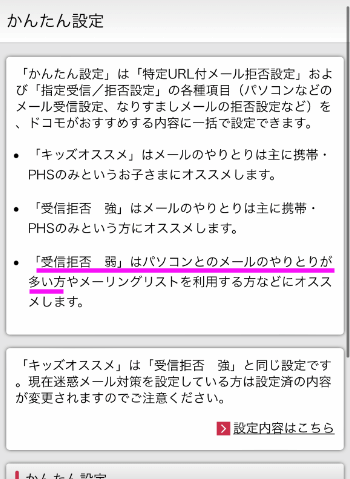 もし、パソコンからのメールや認証用に使う場合は、「受信拒否 弱」を選択してください。
もし、パソコンからのメールや認証用に使う場合は、「受信拒否 弱」を選択してください。
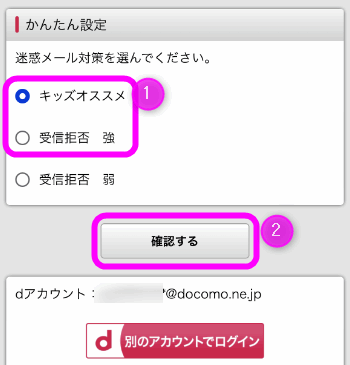 「キッズオススメ」と「受信拒否 強」はほぼ同じ設定で、相手が日本国内の携帯電話からのメールしか届かなくなります。友達や家族とのみのやり取りの場合は、この設定で。
「キッズオススメ」と「受信拒否 強」はほぼ同じ設定で、相手が日本国内の携帯電話からのメールしか届かなくなります。友達や家族とのみのやり取りの場合は、この設定で。
その代わり、メール認証なども届かない可能性もあるので注意。
②「確認する」をタップ。
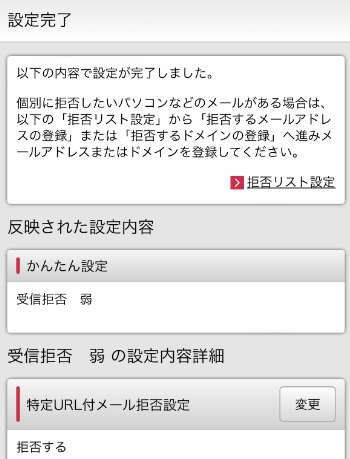 迷惑メールフィルターが完了しました。
迷惑メールフィルターが完了しました。
これでほとんどの迷惑メールは届かなくなるはずです。
URLが記載されているメールを拒否する
上の設定でもまだ迷惑メールが届く場合は、怪しいURLが記載されていると拒否する設定をオンにします。
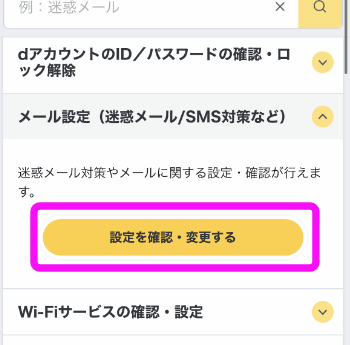 先ほどの「メール設定(迷惑メール/SMS対策など)」をタップし、
先ほどの「メール設定(迷惑メール/SMS対策など)」をタップし、
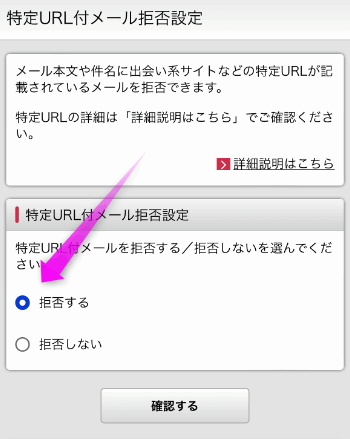 「拒否する」にチェックを入れいます。
「拒否する」にチェックを入れいます。
ここをオンにすると、出会い系などの特定のURLが記載されているメールを拒否してくれます。
「確認する」をタップして、次の画面で「設定を確定する」をタップすれば完了です。
特定のメールアドレスを拒否する
もし、特定のメールアドレスからのメールを受信拒否したい場合は以下。
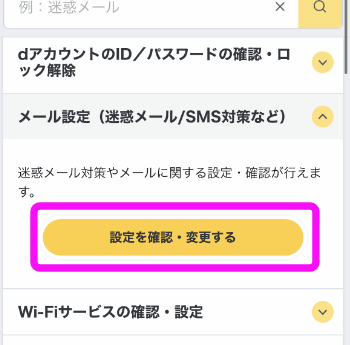 My docomoの「メール設定(迷惑メール/SMS対策など)」をタップし、
My docomoの「メール設定(迷惑メール/SMS対策など)」をタップし、
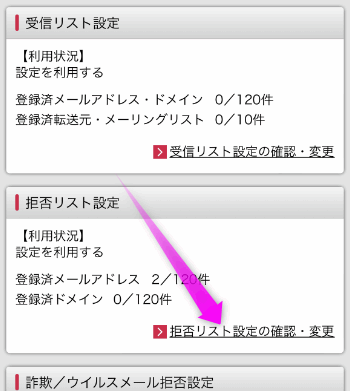 「拒否リスト設定」にある「拒否リスト設定の確認・変更」をタップします。
「拒否リスト設定」にある「拒否リスト設定の確認・変更」をタップします。
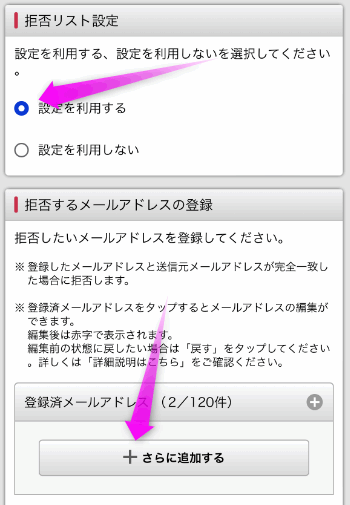 「設定を利用する」にチェックが付いていることを確認し、「さらに追加する」をタップ。
「設定を利用する」にチェックが付いていることを確認し、「さらに追加する」をタップ。
メールが受信しない?
これらの設定で、場合によっては認証用のメールなどが届かなくなることがあります。
その場合は、迷惑メールフィルターの「かんたん設定」のフィルターを「弱」にしてください。
メールアドレスが流出しているかチェックする
もし、頻繁に迷惑メールが届く場合、メールアドレスが外部やダークウェブなどに流出している可能性があります。
自分のメールアドレスが流出しているかチェックすることも出来ます。
ノートンのメールアドレス流出チェックのページに行きます。
ノートンは、世界的に有名なセキュリティソフトウエアを販売している会社で、私もパソコン用にインストールしています。
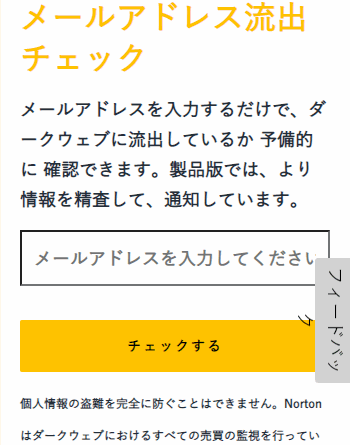 自分のメールアドレスを入力し、「チェックする」をタップします。
自分のメールアドレスを入力し、「チェックする」をタップします。
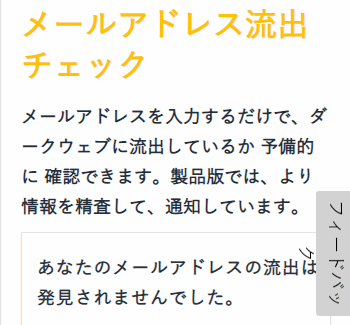 このように「あなたのメールアドレスの流出は発見されませんでした」と表示されればいいのですが・・・
このように「あなたのメールアドレスの流出は発見されませんでした」と表示されればいいのですが・・・
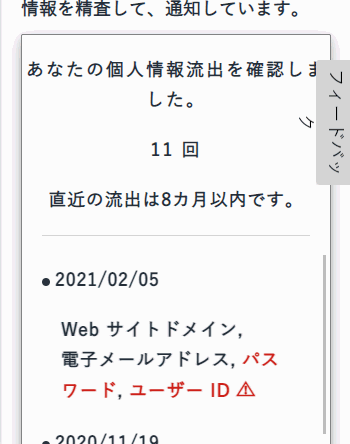 流出している場合、このような表示になります。
流出している場合、このような表示になります。
残念ながらどのサイトから流出したか、まではわからないようです。
この時調べた私のメールアドレスは、2004年から使用していて、外国のサイトへの登録も多く、毎日山のようにスパム、迷惑メールが届いているのですが、最近でも流出があったとは・・・
ドコモのメールアドレスを変更する
流出していることが判明した場合や、どの設定でも迷惑メールが届く場合、メールアドレスを変更するのが一番確実です。
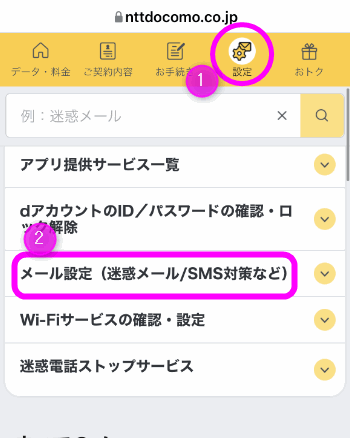 My docomoの「設定」を開き、②「メール設定(迷惑メール/SMS対策など)」をタップします。
My docomoの「設定」を開き、②「メール設定(迷惑メール/SMS対策など)」をタップします。
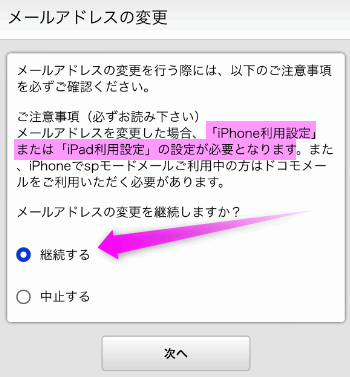 注意点として、ドコモのメールアドレスを変更した場合、iPhoneのドコモのメールやd Wi-Fiを使うプロファイルのインストールをし直す必要があります。
注意点として、ドコモのメールアドレスを変更した場合、iPhoneのドコモのメールやd Wi-Fiを使うプロファイルのインストールをし直す必要があります。
詳しくは、iPhoneでドコモメールを使う設定を参考にしてください。
「継続する」にチェックを入れ、「次へ」をタップ。
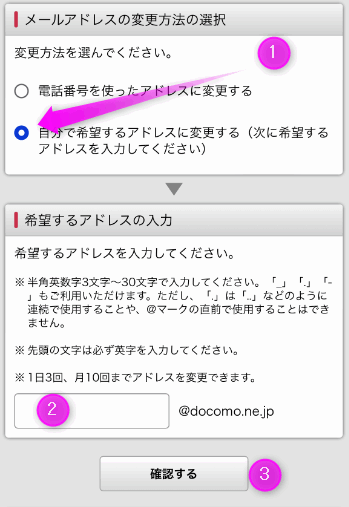 「自分の希望するアドレスに変更する」にチェックが入っていることを確認し、変更したいメールアドレスを②に入力。
「自分の希望するアドレスに変更する」にチェックが入っていることを確認し、変更したいメールアドレスを②に入力。
③「確認する」をタップします。
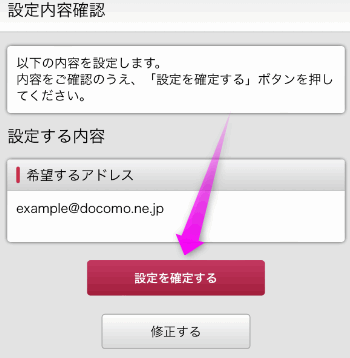 入力したドコモのメールアドレスが表示されるので、よければ「設定を確定する」をタップします。
入力したドコモのメールアドレスが表示されるので、よければ「設定を確定する」をタップします。
なお、すでに誰かに使われているメールアドレスだとエラーになります。
Gmailの迷惑メール自動仕分けを利用する
さて、格安SIMが普及してきた現在、キャリアが提供する携帯メールは終焉を迎えつつあるような気がします。なので、早めに無料で(ほぼ)永久に使えるであろう、Gmailなどのメールに移行しておくのがおすすめです。
というのもGmailは、かなり強力なスパム、詐欺、迷惑メール対策が自動で設定されていて、ほとんどの怪しいメールはスパム扱いして表示すらさせないためです。
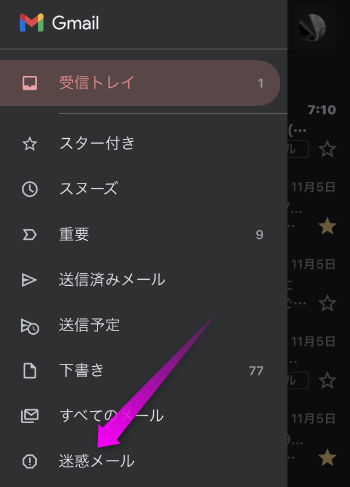 GmailにはAIにより自動でスパム、迷惑、フィッシングメールを専用の「迷惑メール」フォルダに振り分ける機能が付いています。
GmailにはAIにより自動でスパム、迷惑、フィッシングメールを専用の「迷惑メール」フォルダに振り分ける機能が付いています。
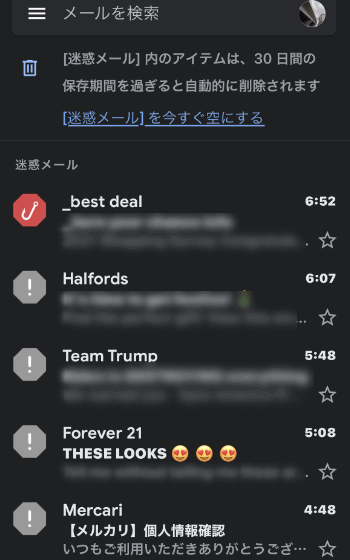 迷惑メールフォルダを開いてみると、このように大量のフィッシングメールが自動で振り分けられています。
迷惑メールフォルダを開いてみると、このように大量のフィッシングメールが自動で振り分けられています。
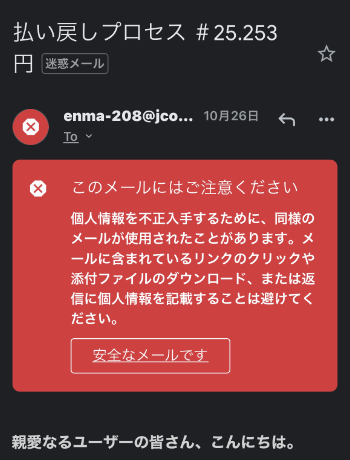 例えばメルカリを語る怪しいメールは、自動でスパムフォルダに振り分けられ、表示させても大きな警告表示してくれます。
例えばメルカリを語る怪しいメールは、自動でスパムフォルダに振り分けられ、表示させても大きな警告表示してくれます。
また、本文中のリンクはすべて無効にされていて、リンクに飛ぶこともありません。
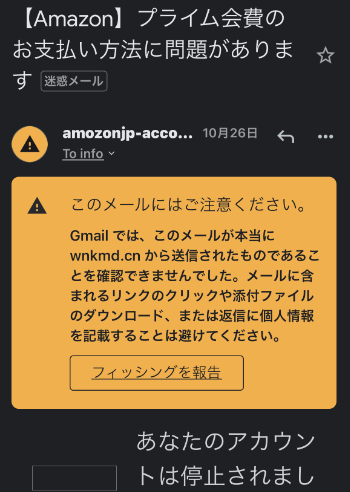 最近多いのが、アマゾンの名をかたるこういったフィッシングメール。
最近多いのが、アマゾンの名をかたるこういったフィッシングメール。
これも自動で振り分けてくれます。
詳しいGmailの使い方は、Gmailの連絡先をiPhoneで使うにはを参考にしてください。
関連ページ
- iPhoneでドコモメールを使う設定
- docomoのSMSメッセージ Dismissの通知をオフにするには
- ドコモのiPhoneでspモードメールの設定方法
- iPhoneで使えるメールの違いは? SMS/MMS Eメール
- メールの設定 MMS編
- iMessage 設定と使い方
最終更新日 2021-11-07 13:56
Sponsord Link
![]() 最終更新日 2021-11-07 13:56 / 投稿日:2013-11-02
|
最終更新日 2021-11-07 13:56 / 投稿日:2013-11-02
| ![]() |
| ![]() |
| ![]()